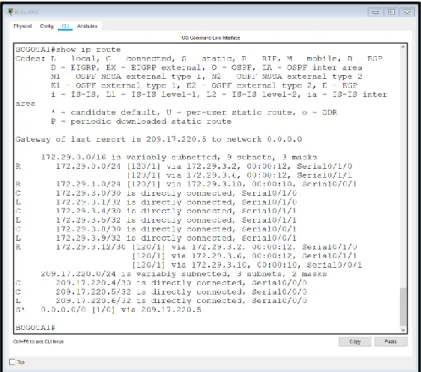EVALUACIÓN FINAL
PRUEBA DE HABILIDADES PRÁCTICAS CCNA
FAUNER HERNANDO ROBALLO VALBUENA
UNIVERSIDAD NACIONAL ABIERTA Y A DISTANCIA – UNAD INGENIERIA ELECTRONICA
DIPLOMADO DE PROFUNDIZACIÓN CISCO CCNA YOPAL
EVALUACIÓN PRUEBA DE HABILIDADES PRÁCTICAS CCNA
FAUNER HERNANDO ROBALLO VALBUENA
Diplomado de Profundización Cisco CCNA Prueba De Habilidades Prácticas
Tutor:
Giovanni Alberto Bracho
UNIVERSIDAD NACIONAL ABIERTA Y A DISTANCIA – UNAD INGENIERIA ELECTRONICA
DIPLOMADO DE PROFUNDIZACIÓN CISCO CCNA YOPAL
Nota de aceptación:
_____________________________________ _____________________________________ _____________________________________ _____________________________________ _____________________________________ _____________________________________ _____________________________________
_____________________________________ Presidente del Jurado
_____________________________________ Jurado
_____________________________________ Jurado
AGRADECIMIENTOS
El estar en este punto de mi etapa de formación me llena de alegría y me motiva a terminar de la mejor manera, pero no pudiera decir esto si a mi lado no contara con personas que siempre me han estimulado a superarme y ser una mejor persona que el día anterior, por eso hoy expreso mis agradecimientos a mi señora madre, hermanos, mi novia y compañeros de trabajo que de alguna u otra forma siempre estuvieron ahí para apoyarme, a mi señora madre por siempre estar a ahí a mi lado para decirme “hágalo que usted puede”, a mis hermanos por saber entenderme y a pesar de esos días de estrés y carga tanto laboral como académica estuvieron ahí prestos a colaborar desde lo más mínimo, mis compañeros de trabajo que muchas veces me cubrieron con los turnos para poder cumplir con mis obligaciones académicas.
TABLA DE CONTENIDO
INTRODUCCIÓN ...3 1. DESARROLLO ESCENARIO 1 ...4 1.1. Parte 1: Configuración del enrutamiento ... 10 1.1.1. Configurar el enrutamiento en la red usando el protocolo RIP versión 2, declare la red principal, desactive la sumarización automática ... 11 1.1.2. Los routers Bogota1 y Medellín deberán añadir a su configuración de enrutamiento una ruta por defecto hacia el ISP y, a su vez, redistribuirla dentro de las publicaciones de RIP. ... 12 1.1.3. El router ISP deberá tener una ruta estática dirigida hacia cada red interna de Bogotá y Medellín para el caso se sumarizan las subredes de cada uno a /22. ... 12 1.2. Parte 2: Tabla de Enrutamiento ... 12 1.2.1. Verificar la tabla de enrutamiento en cada uno de los routers para comprobar las redes y sus rutas ... 12 1.2.2. Verificar el balanceo de carga que presentan los routers ... 16 1.2.3. Obsérvese en los routers Bogotá1 y Medellín1 cierta similitud por su ubicación, por tener dos enlaces de conexión hacia otro router y por la ruta por defecto que manejan
16
1.5.1. Según la topología se requiere que el enlace Medellín1 con ISP sea configurado
con autenticación PAT ... 23
1.5.2. El enlace Bogotá1 con ISP se debe configurar con autenticación CHAT ... 24
1.6. Parte 6: Configuración de PAT ... 24
1.6.1. En la topología, si se activa NAT en cada equipo de salida (Bogotá1 y Medellín1), los routers internos de una ciudad no podrán llegar hasta los routers internos en el otro extremo, sólo existirá comunicación hasta los routers Bogotá1, ISP y Medellín1 24 1.6.2. Después de verificar lo indicado en el paso anterior proceda a configurar el NAT en el router Medellín1. Compruebe que la traducción de direcciones indique las interfaces de entrada y de salida. Al realizar una prueba de ping, la dirección debe ser traducida automáticamente a la dirección de la interfaz serial 0/1/0 del router Medellín1, cómo diferente puerto... 24
1.6.3. Proceda a configurar el NAT en el router Bogotá1. Compruebe que la traducción de direcciones indique las interfaces de entrada y de salida. Al realizar una prueba de ping, la dirección debe ser traducida automáticamente a la dirección de la interfaz serial 0/1/0 del router Bogotá1, cómo diferente puerto ... 25
1.7. Parte 7: Configuración del servicio DHCP ... 26
1.7.1. Configurar la red Medellín2 y Medellín3 donde el router Medellín 2 debe ser el servidor DHCP para ambas redes Lan ... 26
1.7.2. El router Medellín3 deberá habilitar el paso de los mensajes broadcast hacia la IP del router Medellín2 ... 26
1.7.3. Configurar la red Bogotá2 y Bogotá3 donde el router Medellín2 debe ser el servidor DHCP para ambas redes Lan ... 27
1.7.4. Configure el router Bogotá1 para que habilite el paso de los mensajes Broadcast hacia la IP del router Bogotá2 ... 27
2. DESARROLLO ESCENARIO 2 ... 30
2.1. Parte 1: Asignación de direcciones IP: ... 31
2.1.1. Se debe dividir (subnetear) la red creando una segmentación en ocho partes, para permitir crecimiento futuro de la red corporativa ... 31
2.1.2. Asignar una dirección IP a la red ... 32
2.2. Parte 2: Configuración Básica ... 32
2.2.1. Completar la siguiente tabla con la configuración básica de los routers, teniendo en cuenta las subredes diseñadas ... 33
2.2.2. Después de cargada la configuración en los dispositivos, verificar la tabla de enrutamiento en cada uno de los routers para comprobar las redes y sus rutas ... 37
2.2.3. Verificar el balanceo de carga que presentan los routers ... 38
2.2.4. Realizar un diagnóstico de vecinos usando el comando cdp ... 38
2.3. Parte 3: Configuración de Enrutamiento ... 39 2.3.1. Asignar el protocolo de enrutamiento EIGRP a los routers considerando el direccionamiento diseñado ... 39 2.3.2. Verificar si existe vecindad con los routers configurados con EIGRP ... 40 2.3.3. Realizar la comprobación de las tablas de enrutamiento en cada uno de los routers para verificar cada una de las rutas establecidas ... 42 2.3.4. Realizar un diagnóstico para comprobar que cada uno de los puntos de la red se puedan ver y tengan conectividad entre sí. Realizar esta prueba desde un host de la red LAN del router CALI, primero a la red de MEDELLIN y luego al servidor ... 45 2.4. Parte 4: Configuración de las listas de Control de Acceso ... 45 2.4.1. Cada router debe estar habilitado para establecer conexiones Telnet con los demás routers y tener acceso a cualquier dispositivo en la red ... 46 2.4.2. El equipo WS1 y el servidor se encuentran en la subred de administración. Solo el servidor de la subred de administración debe tener acceso a cualquier otro dispositivo en cualquier parte de la red ... 46 2.4.3. Las estaciones de trabajo en las LAN de MEDELLIN y CALI no deben tener acceso a ningún dispositivo fuera de su subred, excepto para interconectar con el servidor
47
LISTA DE TABLAS
Tabla 1. Tabla de Direccionamiento Escenario 1 ... 5
Tabla 2. Tabla de interfaces Escenario 1 ... 18
Tabla 3. Tabla de Direccionamiento Escenario 2 ... 31
Tabla 4. Tabla de Direccionamiento para las subredes del Escenario 2 ... 31
Tabla 5. Tabla de asignación de direcciones IP para el Escenario 2 ... 32
Tabla 6. Tabla de asignación de direcciones IP para PC’S del Escenario 2 ... 32
Tabla 7. Tabla de configuración de routers del Escenario 2 ... 33
LISTA DE FIGURAS
Figura 1. Topología de red Escenario 1 ... 4
Figura 2. Comando show ip route en ISP ... 13
Figura 3. Comando show ip route en MEDELLIN 1 ... 13
Figura 4. Comando show ip route en MEDELLIN 2 ... 14
Figura 5. Comando show ip route en MEDELLIN 3 ... 14
Figura 6. Comando show ip route en BOGOTA 1 ... 15
Figura 7. Comando show ip route en BOGOTA 2 ... 15
Figura 8. Comando show ip route en BOGOTA 3 ... 16
Figura 9. Comando show ip route en BOGOTA 3 ... 17
Figura 10. Comando show ip route en ISP ... 17
Figura 11. Comando show ip protocols en MEDELLIN 1 ... 19
Figura 12. Comando show ip protocols en MEDELLIN 2 ... 19
Figura 13. Comando show ip protocols en MEDELLIN 3 ... 20
Figura 14. Comando show ip protocols en BOGOTA 1 ... 20
Figura 15. Comando show ip protocols en BOGOTA 2 ... 21
Figura 16. Comando show ip protocols en BOGOTA 3 ... 21
Figura 17. Comando show ip route rip MEDELLIN 1 ... 22
Figura 18. Comando show ip route rip MEDELLIN ... 22
Figura 19. Comando show ip route rip MEDELLIN 3 ... 22
Figura 20. Comando show ip route rip BOGOTA 1 ... 23
Figura 21. Comando show ip route rip BOGOTA 2 ... 23
Figura 22. Comando show ip route rip BOGOTA 3 ... 23
Figura 23. Comando show ip nat translation MEDELLIN 1 ... 25
Figura 24. Comando show ip nat translation BOGOOTA 1 ... 26
Figura 25. Configuración PC-MEDELLIN 2 ... 27
Figura 26. Configuración PC-MEDELLIN 3 ... 28
Figura 27. Configuración PC-BOGOTA3 ... 28
Figura 28. Configuración PC-BOGOTA 2 ... 29
Figura 29. Topología de red Escenario 2 ... 30
Figura 30. Comando show ip route MEDELLIN ... 37
Figura 31. Comando show ip route CALI ... 38
Figura 32. Comando show ip route BOGOTA ... 38
Figura 33.Prueba de conectividad usando comando Ping desde MEDELLIN ... 39
Figura 34. Comando show ip eigrp neighbor y Comando show ip eigrp Topology en MEDELLIN ... 41
Figura 35. Comando show ip eigrp neighbor y Comando show ip eigrp Topology en BOGOTA... 41
Figura 37. Comando show ip route en BOGOTA ... 43
Figura 38. Comando show ip route en MEDELLIN ... 44
Figura 39. Comando show ip route en CALI ... 45
Figura 40. Prueba de conectividad usando comando Ping desde CALI ... 45
Figura 41. Prueba de conectividad usando comando Ping desde WS1 ... 46
Figura 42. Prueba de conectividad usando comando Ping desde SERVIDOR ... 47
Figura 43. Prueba de conectividad usando comando Ping desde PC-12 ... 48
Figura 44. Prueba de conectividad usando comando Ping desde PC-10 ... 48
Figura 45. Comando telnet desde MEDELLÍN ... 50
Figura 46. Comando ping desde MEDELLÍN ... 50
Figura 47. Comando ping desde CALI ... 51
Figura 48. Comando telnet desde WS-1 ... 51
Figura 49. Comando pin desde PC-10 ... 52
Figura 50. Comando pin desde PC-10 a las diferentes subredes ... 53
Figura 51. Comando pin desde server0 ... 54
GLOSARIO
CONECTIVIDAD: es la capacidad de un dispositivo de conectarse con otro dispositivo de una forma autónoma.
DHCP: (Protocolo de configuración dinámica de host) de tipo cliente/servidor en el que un servidor cuenta con un listado de direcciones IP dinámicas y las asigna a los clientes en el momento en el que se encuentran disponibles.
DIRECCIÓN IP: es un direccionamiento utilizado para identificar un dispositivo en la red.
DNS: (sistema de nombres de dominio) es la nomenclatura utilizada para asociar información de dominio y la dirección IP de cada uno de los dispositivos que conforman o acceden a una red.
ENCAPSULAMIENTO: es el proceso en el que los datos que se encuentran dispuestos para ser enviados a través de una red se ubican en paquetes con la capacidad de ser administrados y rastreados por el administrador de la red.
NAT: protocolo con el cual se intercambian o transportan paquetes entre dos redes normalmente incompatibles.
OSPF: protocolo de enrutamiento desarrollado para redes IP, de tipo enlace-estado.
PING: comando utilizado para realizar un diagnóstico de estado de comunicación entre dos o más equipos en el cual se puede determinar la velocidad, calidad y estado de red.
PROTOCOLOS DE ENRUTAMIENTO: conjunto de reglas que permiten determinar la mejor ruta para enviar paquetes de datos entre routers.
PUERTOS TRONCALES: enlace punto a punto para enviar y recibir el tráfico entre routers o switches.
ROUTER: Router. Es un Dispositivo de interconexión de redes informáticas que permite asegurar el enrutamiento de paquetes entre redes o determinar la ruta que debe tomar el paquete de datos.
similar a los Puentes (bridges), pasando datos de un segmento a otro de acuerdo con la dirección MAC de destino de las tramas en la red.
TOPOLOGÍA FÍSICA: disposición de cada uno de los dispositivos o hardware dentro de una red. Topología lógica: es la forma que utilizan los hosts para comunicarse a través de una red. VLAN: procedimiento para establecer redes lógicas de una forma independiente dentro de una misma red física.
VLAN: Las VLAN o Red de Área Local Virtual, son una tecnología a nivel de capa 2 del modelo de referencia OSI que ayuda a optimizar, proteger y segmentar el tráfico de la red.
RESUMEN
De acuerdo a nuestro día a día podemos decir que estamos en la revolución de las telecomunicaciones, es por eso que se hace de gran importancia como persona y como profesional contar con un conocimiento básico sobre la telecomunicaciones, como nos podemos dar cuenta desde el hogar hasta las grandes compañías se mueven gracias a las telecomunicaciones, se han transformado en una herramienta que acorta distancias, agiliza procesos, mejora la seguridad, hasta en la medicina y en la industria de víveres podemos encontrar su gran aporte, por esta razón se desarrolló este diplomado, que aunque no pertenezco al área de comunicaciones si es un recurso muy necesario para mi carrera como futuro ingeniero electrónico.
ABSTRACT
According to our day to day we can say that we are in the telecommunications revolution, that is why it is of great importance as a person and as a professional to have a basic knowledge about telecommunications, as we can account from home to large companies move thanks to telecommunications, they have become a tool that shortens distances, streamlines processes, improves security, even in medicine and in the food industry we can find their great contribution, for this reason there is this graduate, Although it does not belong to the communications area, it is a very necessary resource for my career as a future electronic engineer.
3
INTRODUCCIÓN
En el presente trabajo encontramos la sustentación sobre las habilidades prácticas adquiridas en el diplomado de profundización cisco CCNA. Para el caso la guía nos plantea dos escenarios donde debemos administrar dos redes donde deberá configurar e interconectar entre sí cada uno de los dispositivos que forman parte del escenario, como lo son las configuraciones básicas de los equipos, configuración de enrutamientos, listas de control de acceso acorde con los lineamientos establecidos para el direccionamiento IP, protocolos de enrutamiento y la comprobación del funcionamiento mediante pruebas de comunicación como el comando ping.
Con el desarrollo del presente trabajo se busca poner en práctica los conocimientos adquiridos durante el diplomado de profundización en comunicaciones cisco, crear varias redes VLAN que se utilizan para ayudar a optimizar la red, proteger o segmentar la red.
4
1. DESARROLLO ESCENARIO 1
Una empresa posee sucursales distribuidas en las ciudades de Bogotá y Medellín, en donde el estudiante será el administrador de la red, el cual deberá configurar e interconectar entre sí cada uno de los dispositivos que forman parte del escenario, acorde con los lineamientos establecidos para el direccionamiento IP, protocolos de enrutamiento y demás aspectos que forman parte de la topología de red.
Topología de red
Figura 1. Topología de red Escenario 1
Este escenario plantea el uso de RIP como protocolo de enrutamiento, considerando que se tendran rutas por defecto redistribuidas; asimismo, habilitar el encapsulamiento PPP y su autenticación.
Los routers Bogota2 y medellin2 proporcionan el servicio DHCP a su propia red LAN y a los routers 3 de cada ciudad.
Debe configurar PPP en los enlaces hacia el ISP, con autenticación. Debe habilitar NAT de sobrecarga en los routers Bogota1 y medellin1.
Desarrollo
5
debemos proceder a verificar el rango de cada una de ellas con el fin de conocer la amplitud de los mismos y conocer las IP que podemos emplear.
Tabla 1. Tabla de Direccionamiento Escenario 1
Dispositivo Interface Dirección IP Máscara de Subred
Puerta de Enlace ISP S0/0/0 209.165.200.1 255.255.255.252
S0/0/1 209.165.200.5 255.255.255.252 MEDELLIN1 S0/0/0 209.165.200.2 255.255.255.252 S0/0/1 172.29.6.1 255.255.255.252 S0/1/0 172.29.6.9 255.255.255.252 S0/1/1 172.29.6.13 255.255.255.252 MEDELLIN2 S0/0/0 172.29.6.2 255.255.255.252 S0/0/1 172.29.6.5 255.255.255.252 G0/0 172.29.4.1 255.255.255.128 MEDELLIN3 S0/0/0 172.29.6.10 255.255.255.252 S0/0/1 172.29.6.14 255.255.255.252 S0/1/0 172.29.6.6 255.255.255.252 G0/0 172.29.4.129 255.255.255.128 BOGOTA1 S0/0/0 209.165.200.6 255.255.255.252 S0/0/1 172.29.3.9 255.255.255.252 S0/1/0 172.29.3.1 255.255.255.252 S0/1/1 172.29.3.5 255.255.255.252 BOGOTA2 S0/0/0 172.29.3.10 255.255.255.252 S0/0/1 172.29.3.13 255.255.255.252 G0/0 172.29.1.1 255.255.255.0 BOGOTA3 S0/0/0 172.29.3.2 255.255.255.252
S0/0/1 172.29.3.6 255.255.255.252 S0/1/0 172.29.3.14 255.255.255.252 G0/0 172.29.0.1 255.255.255.0 PC-
MEDELLIN2
F0/0 DHCP DHCP DHCP
PC-
MEDELLIN3
F0/0 DHCP DHCP DHCP
PC-
BOGOTA2
F0/0 DHCP DHCP DHCP
PC-
BOGOTA3
6
Como trabajo inicial se debe realizar lo siguiente:
Realizar las rutinas de diagnóstico y dejar los equipos listos para su configuración (asignar nombres de equipos, asignar claves de seguridad, etc).
ISP
- hostname ISP - no ip domain-lookup
- service password-encryption - enable secret class
- banner motd %Acceso Restringido% - ip domain-name cisco.com
- line console 0 - password cisco - login
- line vty 0 15 - password cisco - login
MEDELLIN1
- hostname MEDELLIN1 - no ip domain-lookup
- service password-encryption - enable secret class
- banner motd %Acceso Restringido% - ip domain-name cisco.com
- line console 0 - password cisco - login
- line vty 0 15 - password cisco - login
MEDELLIN2
- hostname MEDELLIN2 - no ip domain-lookup
- service password-encryption - enable secret class
- banner motd %Acceso Restringido% - ip domain-name cisco.com
7 - login
- line vty 0 15 - password cisco - login
MEDELLIN3
- hostname MEDELLIN3 - no ip domain-lookup
- service password-encryption - enable secret class
- banner motd %Acceso Restringido% - ip domain-name cisco.com
- line console 0 - password cisco - login
- line vty 0 15 - password cisco - login
BOGOTA1
- hostname BOGOTA1 - no ip domain-lookup
- service password-encryption - enable secret class
- banner motd %Acceso Restringido% - ip domain-name cisco.com
- line console 0 - password cisco - login
- line vty 0 15 - password cisco - login
BOGOTA2
- hostname BOGOTA2 - no ip domain-lookup
- service password-encryption - enable secret class
- banner motd %Acceso Restringido% - ip domain-name cisco.com
- line console 0 - password cisco - login
8 - password cisco
- login
BOGOTA3
- hostname BOGOTA3 - no ip domain-lookup
- service password-encryption - enable secret class
- banner motd %Acceso Restringido% - ip domain-name cisco.com
- line console 0 - password cisco - login
- line vty 0 15 - password cisco - login
Ahora procedemos a configurar las interafces tanto seriales como fastethernet de los diferentes dispositivos de la red, este proceso queda documentado a continuación, recordemos que debemos ser lo mas ordenas posible con el fin de evitar cualquier tipo de inconveniente:
ISP
- interface Serial0/0/0
- ip address 209.17.220.1 255.255.255.252 - clock rate 4000000
- no shutdown
- interface Serial0/0/1
- ip address 209.17.220.5 255.255.255.252 - clock rate 4000000
- no shutdown
MEDELLIN1
- interface Serial0/0/0
- ip address 209.17.220.2 255.255.255.252 - no shutdown
- interface Serial0/0/1
- ip address 172.29.6.1 255.255.255.252 - clock rate 4000000
- no shutdown
- interface Serial0/1/0
- ip address 172.29.6.9 255.255.255.252 - clock rate 4000000
9 - interface Serial0/1/1
- ip address 172.29.6.13 255.255.255.252 - clock rate 4000000
- no shutdown
MEDELLIN2
- interface GigabitEthernet0/0
- ip address 172.29.4.1 255.255.255.128 - no shutdown
- interface Serial0/0/0
- ip address 172.29.6.2 255.255.255.252 - no shutdown
- interface Serial0/0/1
- ip address 172.29.6.5 255.255.255.252 - clock rate 4000000
- no shutdown
MEDELLIN3
- interface GigabitEthernet0/0
- ip address 172.29.4.129 255.255.255.128 - no shutdown
- interface Serial0/0/0
- ip address 172.29.6.10 255.255.255.252 - no shutdown
- interface Serial0/0/1
- ip address 172.29.6.14 255.255.255.252 - no shutdown
- interface Serial0/1/0
- ip address 172.29.6.6 255.255.255.252 - no shutdown
BOGOTA1
- interface Serial0/0/0
- ip address 209.17.220.6 255.255.255.252 - no shutdown
- interface Serial0/0/1
- ip address 172.29.3.9 255.255.255.252 - no shutdown
- interface Serial0/1/0
- ip address 172.29.3.1 255.255.255.252 - clock rate 4000000
- no shutdown
- interface Serial0/1/1
10 - no shutdown
BOGOTA2
- interface GigabitEthernet0/0
- ip address 172.29.1.1 255.255.255.0 - no shutdown
- interface Serial0/0/0
- ip address 172.29.3.10 255.255.255.252 - no shutdown
- interface Serial0/0/1
- ip address 172.29.3.13 255.255.255.252 - clock rate 4000000
- no shutdown
BOGOTA3
- interface GigabitEthernet0/0
- ip address 172.29.0.1 255.255.255.0 - no shutdown
- interface Serial0/0/0
- ip address 172.29.3.2 255.255.255.252 - no shutdown
- interface Serial0/0/1
- ip address 172.29.3.6 255.255.255.252 - no shutdown
- interface Serial0/1/0
- ip address 172.29.3.14 255.255.255.252 - no shutdown
Realizar la conexión física de los equipos con base en la topología de red.
Tenemos configuradas cada una de las interfaces, pero no tenemos conctividad entre las diferentes partes de la subred, ahora debemos configurar el protocolo de enrutamiento RIP version 2 que me permita realizar el intercambio de los paquetes entre redes que no estan conectadas directamente:
Configurar la topología de red, de acuerdo con las siguientes especificaciones.
11
1.1.1. Configurar el enrutamiento en la red usando el protocolo RIP versión 2, declare la red principal, desactive la sumarización automática
Este es uno de los puntos mas importantes, ya que gracias a a configuración de nuestro protocolo de enrutamiento es posible que exista comunicación dentre cada una de las subredes.
MEDELLIN1 - router rip - version 2
- network 172.29.0.0 - no auto-summary
MEDELLIN2 - router rip - version 2
- network 172.29.0.0 - no auto-summary
MEDELLIN3 - router rip - version 2
- network 172.29.0.0 - no auto-summary
BOGOTA1 - router rip - version 2
- network 172.29.0.0 - no auto-summary
BOGOTA2 - router rip - version 2
- network 172.29.0.0 - no auto-summary
BOGOTA3
- router rip - version 2
12
1.1.2. Los routers Bogota1 y Medellín deberán añadir a su configuración de enrutamiento una ruta por defecto hacia el ISP y, a su vez, redistribuirla dentro de las publicaciones de RIP.
El proceso para configurar las rutas por defecto se hace de la siguiente manera, esto hace que no desperdiciemos recursos de los dispositivos:
MEDELLIN1
- ip route 0.0.0.0 0.0.0.0 209.17.220.1 - router rip
- default-information originate
BOGOTA1
- ip route 0.0.0.0 0.0.0.0 209.17.220.5 - router rip
- default-information originate
1.1.3. El router ISP deberá tener una ruta estática dirigida hacia cada red interna de Bogotá y Medellín para el caso se sumarizan las subredes de cada uno a /22.
En el router debemos crear estas rutas estáticas tal como lo muestro a continaución:
ISP
- ip route 172.29.4.0 255.255.252.0 209.17.220.2 - ip route 172.29.0.0 255.255.252.0 209.17.220.6
1.2. Parte 2: Tabla de Enrutamiento
1.2.1. Verificar la tabla de enrutamiento en cada uno de los routers para comprobar las redes y sus rutas
13
Figura 2. Comando show ip route en ISP
14
Figura 4. Comando show ip route en MEDELLIN 2
15
Figura 6. Comando show ip route en BOGOTA 1
16
Figura 8. Comando show ip route en BOGOTA 3
1.2.2. Verificar el balanceo de carga que presentan los routers
1.2.3. Obsérvese en los routers Bogotá1 y Medellín1 cierta similitud por su ubicación, por tener dos enlaces de conexión hacia otro router y por la ruta por defecto que manejan
1.2.4. Los routers Medellín2 y Bogotá2 también presentan redes conectadas directamente y recibidas mediante RIP
17
Figura 9. Comando show ip route en BOGOTA 3
1.2.6. El router ISP solo debe indicar sus rutas estáticas adicionales a las directamente conectadas
Figura 10. Comando show ip route en ISP
18
1.3.1. Para no propagar las publicaciones por interfaces que no lo requieran se debe deshabilitar la propagación del protocolo RIP, en la siguiente tabla se indican las interfaces de cada router que no necesitan desactivación
Existen muchas interfaces que no necesitas recibir actualizaciones, la forma de desactivar las mismas queda indicado a continuación
Tabla 2. Tabla de interfaces Escenario 1
ROUTER INTERFAZ
Bogota1 SERIAL0/0/1; SERIAL0/1/0; SERIAL0/1/1 Bogota2 SERIAL0/0/0; SERIAL0/0/1
Bogota3 SERIAL0/0/0; SERIAL0/0/1; SERIAL0/1/0 Medellín1 SERIAL0/0/0; SERIAL0/0/1; SERIAL0/1/1 Medellín2 SERIAL0/0/0; SERIAL0/0/1
Medellín3 SERIAL0/0/0; SERIAL0/0/1; SERIAL0/1/0
ISP No lo requiere
MEDELLIN1 - router rip
- passive-interface Serial0/0/0
MEDELLIN2 - router rip
- passive-interface GigabitEthernet0/0
MEDELLIN3 - router rip
- passive-interface GigabitEthernet0/0
BOGOTA1 - router rip
- passive-interface Serial0/0/0
BOGOTA2 - router rip
- passive-interface GigabitEthernet0/0
BOGOTA3 - router rip
19 1.4. Parte 4: Verificación del protocolo RIP
1.4.1. Verificar y documentar las opciones de enrutamiento configuradas en los routers, como el passive interface para la conexión hacia el ISP, la versión de RIP y las interfaces que participan de la publicación entre otros datos
Figura 11. Comando show ip protocols en MEDELLIN 1
20
Figura 13. Comando show ip protocols en MEDELLIN 3
21
Figura 15. Comando show ip protocols en BOGOTA 2
Figura 16. Comando show ip protocols en BOGOTA 3
22
Figura 17. Comando show ip route rip MEDELLIN 1
Figura 18. Comando show ip route rip MEDELLIN
23
Figura 20. Comando show ip route rip BOGOTA 1
Figura 21. Comando show ip route rip BOGOTA 2
Figura 22. Comando show ip route rip BOGOTA 3
1.5. Parte 5: Configurar encapsulamiento y autenticación PPP
1.5.1. Según la topología se requiere que el enlace Medellín1 con ISP sea configurado con autenticación PAT
ISP
- username MEDELLIN password cisco - interface Serial0/0/0
24 - ppp authentication pap
- ppp pap sent-username ISP password cisco
MEDELLIN1
- username ISP password cisco - interface Serial0/0/0
- encapsulation ppp - ppp authentication pap
- ppp pap sent-username MEDELLIN password cisco
1.5.2. El enlace Bogotá1 con ISP se debe configurar con autenticación CHAT
ISP
- username BOGOTA password cisco - interface Serial0/0/1
- encapsulation ppp - ppp authentication chap
BOGOTA1
- username ISP password cisco - interface Serial0/0/0
- encapsulation ppp - ppp authentication chap
1.6. Parte 6: Configuración de PAT
1.6.1. En la topología, si se activa NAT en cada equipo de salida (Bogotá1 y Medellín1), los routers internos de una ciudad no podrán llegar hasta los routers internos en el otro extremo, sólo existirá comunicación hasta los routers Bogotá1, ISP y Medellín1
1.6.2. Después de verificar lo indicado en el paso anterior proceda a configurar el NAT en el router Medellín1. Compruebe que la traducción de direcciones indique las interfaces de entrada y de salida. Al realizar una prueba de ping, la dirección debe ser traducida automáticamente a la dirección de la interfaz serial 0/1/0 del router Medellín1, cómo diferente puerto
MEDELLIN1
- ip nat inside source list 1 interface Serial0/0/0 overload - access-list 1 permit 172.29.4.0 0.0.3.255
- interface Serial0/0/0 - ip nat outside
25 - ip nat inside
- interface Serial0/1/0 - ip nat inside
- interface Serial0/1/1 - ip nat inside
Figura 23. Comando show ip nat translation MEDELLIN 1
1.6.3. Proceda a configurar el NAT en el router Bogotá1. Compruebe que la traducción de direcciones indique las interfaces de entrada y de salida. Al realizar una prueba de ping, la dirección debe ser traducida automáticamente a la dirección de la interfaz serial 0/1/0 del router Bogotá1, cómo diferente puerto
BOGOTA1
- ip nat inside source list 1 interface Serial0/0/0 overload - access-list 1 permit 172.29.0.0 0.0.3.255
- interface Serial0/0/0 - ip nat outside
- interface Serial0/0/1 - ip nat inside
- interface Serial0/1/0 - ip nat inside
26
Figura 24. Comando show ip nat translation BOGOOTA 1
1.7. Parte 7: Configuración del servicio DHCP
1.7.1. Configurar la red Medellín2 y Medellín3 donde el router Medellín 2 debe ser el servidor DHCP para ambas redes Lan
Como se nos indica en la guía el proceso de configuración lo debemos hacer en el ROUTER MEDELLIN 2, debemos crear los POOL de direcciones que se van a emplear y además dejar indicado cuales direcciones de estos rangos serán excluidas.
MEDELLIN2
- ip dhcp excluded-address 172.29.4.1 172.29.4.5 - ip dhcp excluded-address 172.29.4.129 172.29.4.133 - ip dhcp pool MED2
- network 172.29.4.0 255.255.255.128 - default-router 172.29.4.1
- dns-server 8.8.8.8 - ip dhcp pool MED3
- network 172.29.4.128 255.255.255.128 - default-router 172.29.4.129
- dns-server 8.8.8.8
1.7.2. El router Medellín3 deberá habilitar el paso de los mensajes broadcast hacia la IP del router Medellín2
MEDELLIN3
27
1.7.3. Configurar la red Bogotá2 y Bogotá3 donde el router Medellín2 debe ser el servidor DHCP para ambas redes Lan
Debemos hacer el mismo proceso que en el router anterior, en este caso debemos configurar el ROUTER BOGOTA 2 como servidor DHCP de donde tomaran las direcciones IP los otros routers y dispositivos.
BOGOTA2
- ip dhcp excluded-address 172.29.1.1 172.29.1.5 - ip dhcp excluded-address 172.29.0.1 172.29.0.5 - ip dhcp pool BOG2
- network 172.29.1.0 255.255.255.0 - default-router 172.29.1.1
- dns-server 8.8.8.8 - ip dhcp pool BOG3
- network 172.29.0.0 255.255.255.0 - default-router 172.29.0.1
- dns-server 8.8.8.8
1.7.4. Configure el router Bogotá1 para que habilite el paso de los mensajes Broadcast hacia la IP del router Bogotá2
BOGOTA3
- interface GigabitEthernet0/0 - ip helper-address 172.29.3.13
28
Figura 26. Configuración PC-MEDELLIN 3
29
Figura 28. Configuración PC-BOGOTA 2
30
2. DESARROLLO ESCENARIO 2
Una empresa posee sucursales distribuidas en las ciudades de Bogotá, Medellín y Cali en donde el estudiante será el administrador de la red, el cual deberá configurar e interconectar entre sí cada uno de los dispositivos que forman parte del escenario, acorde con los lineamientos establecidos para el direccionamiento IP, protocolos de enrutamiento y demás aspectos que forman parte de la topología de red.
Los requerimientos solicitados son los siguientes:
Parte 1: Para el direccionamiento IP debe definirse una dirección de acuerdo con el número de hosts requeridos.
Parte 2: Considerar la asignación de los parámetros básicos y la detección de vecinos directamente conectados.
Parte 3: La red y subred establecidas deberán tener una interconexión total, todos los hosts deberán ser visibles y poder comunicarse entre ellos sin restricciones.
Parte 4: Implementar la seguridad en la red, se debe restringir el acceso y comunicación entre hosts de acuerdo con los requerimientos del administrador de red.
Parte 5: Comprobación total de los dispositivos y su funcionamiento en la red.
Parte 6: Configuración final.
Figura 29. Topología de red Escenario 2
Desarrollo
Como trabajo inicial se debe realizar lo siguiente.
31 2.1. Parte 1: Asignación de direcciones IP:
2.1.1. Se debe dividir (subnetear) la red creando una segmentación en ocho partes, para permitir crecimiento futuro de la red corporativa
Si miramos la foto de la topología que se está suministrando vemos claramente que ya tenemos asignados unos rangos IP a cada una de las subredes, por consiguiente debemos extraer las mismas y vamos a indicar la información de las mismas con el fin de poder proceder a configurar cada uno de los dispositivos, además de esto vemos que nos quedan disponibles unas subredes para posterior utilización:
Tabla 3. Tabla de Direccionamiento Escenario 2
LAN BOGOTA 192.168.1.0 / 27
LAN MEDELLIN 192.168.1.32 /
27
LAN CALI 192.168.1.64 /
27
SERIAL - MEDE. - BOG. 192.168.1.96 / 27
SERIAL - CALI - BOGOTA
192.168.1.128 / 27
DISPONIBLES 192.168.1.160 /
27
192.168.1.192 / 27
192.168.1.224 / 27
Debemos ahora realizar la tabla con estas subredes con el fin de poder conocer exactamente cuales direcciones IP podemos utilizar dentro de cada uno de estos rangos:
Tabla 4. Tabla de Direccionamiento para las subredes del Escenario 2
RED DIR. RED PRIMER
IP ULTIMA IP BROADC AST MASCARA
LAN BOGOTA 192.168.1
.0 192.168.1 .1 192.168.1 .30 192.168.1 .31 255.255.25 5.224 LAN MEDELLIN 192.168.1
32
LAN CALI 192.168.1
.64 192.168.1 .65 192.168.1 .94 192.168.1 .95 255.255.25 5.224 SERIAL - MEDE. -
BOG. 192.168.1 .96 192.168.1 .97 192.168.1 .126 192.168.1 .127 255.255.25 5.224 SERIAL - CALI -
BOGOTA 192.168.1 .128 192.168.1 .129 192.168.1 .158 192.168.1 .159 255.255.25 5.224
DISPONIBLES 192.168.1
.160 192.168.1 .161 192.168.1 .190 192.168.1 .191 255.255.25 5.224 192.168.1 .192 192.168.1 .193 192.168.1 .222 192.168.1 .223 255.255.25 5.224 192.168.1 .224 192.168.1 .225 192.168.1 .254 192.168.1 .255 255.255.25 5.224
2.1.2. Asignar una dirección IP a la red
Procedo a asignar las direcciones IP a cada una de las interfaces de los dispositivos y de los PC de la red, esta queda de la siguiente manera:
Tabla 5. Tabla de asignación de direcciones IP para el Escenario 2
MEDELLIN interface serial 0/0 192.168.1.99 255.255.255.224 interface fa 0/0 192.168.1.33 255.255.255.224
BOGOTA
interface serial 0/0 192.168.1.98 255.255.255.224 interface serial 0/1 192.168.1.130 255.255.255.224 interface fa 0/0 192.168.1.1 255.255.255.224
CALI interface serial 0/0 192.168.1.131 255.255.255.224 interface fa 0/0 192.168.1.65 255.255.255.224
Solo me queda asignar la IP a los PC que hacen parte de cada una de las subredes.
Tabla 6. Tabla de asignación de direcciones IP para PC’S del Escenario 2
MEDELLIN PC12 192.168.1.34 255.255.255.224 192.168.1.33 MEDELLIN PC14 192.168.1.35 255.255.255.224 192.168.1.33 CALI PC10 192.168.1.66 255.255.255.224 192.168.1.65 CALI PC13 192.168.1.67 255.255.255.224 192.168.1.65 BOGOTA WS-1 192.168.1.2 255.255.255.224 192.168.1.1 BOGOTA SERVER 192.168.1.30 255.255.255.224 192.168.1.1
33
2.2.1. Completar la siguiente tabla con la configuración básica de los routers, teniendo en cuenta las subredes diseñadas
Tabla 7. Tabla de configuración de routers del Escenario 2
Realizar las rutinas de diagnóstico y dejar los equipos listos para su configuración (asignar nombres de equipos, asignar claves de seguridad, etc).
Nombre del dispositivo y mensaje:
- Router(config)#hostname BOGOTA - BOGOTA(config)#no ip domain-lookup
- BOGOTA(config)#service password-encryption
- BOGOTA(config)#banner motd $!!ACCESO DENEGADO¡¡$
- Router(config)#hostname MEDELLIN - MEDELLIN(config)#no ip domain-lookup
- MEDELLIN(config)#service password-encryption
- MEDELLIN(config)#banner motd $!!ACCESO DENEGADO¡¡$
- Router(config)#hostname CALI - CALI(config)#no ip domain-lookup
- CALI(config)#service password-encryption
- CALI(config)#banner motd $!!ACCESO DENEGADO¡¡$
Contraseñas:
- BOGOTA(config)#enable secret Class123 - BOGOTA(config)#line console 0
- BOGOTA(config-line)#password Cisco123 - BOGOTA(config-line)#login
- BOGOTA(config-line)#line vty 0 15
34
- MEDELLIN(config)#enable secret Class123 - MEDELLIN(config)#line console 0
- MEDELLIN(config-line)#password Cisco123 - MEDELLIN(config-line)#login
- MEDELLIN(config-line)#line vty 0 15
- MEDELLIN(config-line)#password Cisco123 - MEDELLIN(config-line)#login
- CALI(config)#enable secret Class123 - CALI(config)#line console 0
- CALI(config-line)#password Cisco123 - CALI(config-line)#login
- CALI(config-line)#line vty 0 15
- CALI(config-line)#password Cisco123 - CALI(config-line)#login
Procedo ahora a configurar los switches, para esta red solo se necesita el nombre, el mensaje y las contraseñas.
- Switch(config)#hostname switchbogota - switchbogota(config)#no ip domain-lookup
- switchbogota(config)#service password-encryption
- switchbogota(config)#banner motd $!!ACCESO DENEGADO¡¡$ - switchbogota(config)#enable secret Class123
- switchbogota(config)#line console 0
- switchbogota(config-line)#password Cisco123 - switchbogota(config-line)#login
- switchbogota(config-line)#line vty 0 15
- switchbogota(config-line)#password Cisco123 - switchbogota(config-line)#login
- Switch#conf term
- switchmedellin(config)#hostname switchmedellin - switchmedellin(config)#no ip domain-lookup
- switchmedellin(config)#service password-encryption
- switchmedellin(config)#banner motd $!!ACCESO DENEGADO¡¡$ - switchmedellin(config)#enable secret Class123
- switchmedellin(config)#line console 0
- switchmedellin(config-line)#password Cisco123 - switchmedellin(config-line)#login
- switchmedellin(config-line)#line vty 0 15
35 - switchmedellin(config-line)#login
- Switch(config)#hostname switchcali - switchcali(config)#no ip domain-lookup
- switchcali(config)#service password-encryption
- switchcali(config)#banner motd $!!ACCESO DENEGADO¡¡$ - switchcali(config)#enable secret Class123
- switchcali(config)#line console 0
- switchcali(config-line)#password Cisco123 - switchcali(config-line)#login
- switchcali(config-line)#line vty 0 15
- switchcali(config-line)#password Cisco123 - switchcali(config-line)#login
- switchcali(config-line)#
Procedemos ahora a configurar cada una de las interfaces de los diferentes dispositivos siguiendo la información que indicamos en los cuadros anteriores. No olvidemos que cada una de las interfaces debe ser ACTIVADA.
Configuración Interfaces Router Bogotá.
- BOGOTA(config)#int s0/0/0
- BOGOTA(config-if)#ip address 192.168.1.98 255.255.255.224 - BOGOTA(config-if)#no shutdown
- BOGOTA(config-if)#int s0/0/1
- BOGOTA(config-if)#ip address 192.168.1.130 255.255.255.224 - BOGOTA(config-if)#no shutdown
- BOGOTA(config-if)#int f0/0
- BOGOTA(config-if)#ip address 192.168.1.1 255.255.255.224 - BOGOTA(config-if)#no shutdown
Configuración Interfaces Router Medellín.
- MEDELLIN(config)#int s0/0/0
- MEDELLIN(config-if)#ip address 192.168.1.99 255.255.255.224 - MEDELLIN(config-if)#no shutdown
- MEDELLIN(config-if)#int f0/0
- MEDELLIN(config-if)#ip address 192.168.1.33 255.255.255.224 - MEDELLIN(config-if)#no shutdown
Configuración Interfaces Router CALI.
- CALI(config)#int s0/0/0
36 - CALI(config-if)#no shutdown
- CALI(config-if)#int f0/0
- CALI(config-if)#ip address 192.168.1.65 255.255.255.224 - CALI(config-if)#no shutdown
Ya tenemos configuradad toda nuestra res, ya solo nos queda proceder a verificar cada uno de los pasos hechos hasta este momento, hay muchas formas de hacerlo, pero entre los mas conocidos podemos encontrar los siguientes:
Procedemos a verificar la configuración ingresada en cada una de las interfaces del router:
- MEDELLIN>
- MEDELLIN>enable
- MEDELLIN#show ip interface brief
- Interface IP-Address OK? Method Status Protocol - FastEthernet0/0 192.168.1.33 YES manual up up
- FastEthernet0/1 unassigned YES NVRAM administratively down down
- Serial0/0/0 192.168.1.99 YES manual up up
- Serial0/0/1 unassigned YES NVRAM administratively down down - Vlan1 unassigned YES unset administratively down down
- MEDELLIN#
- bogota#
- bogota#show ip interface brief
- Interface IP-Address OK? Method Status Protocol - FastEthernet0/0 192.168.1.1 YES manual up up
- FastEthernet0/1 unassigned YES NVRAM administratively down down
- Serial0/0/0 192.168.1.98 YES manual up up - Serial0/0/1 192.168.1.130 YES manual up up
- Vlan1 unassigned YES unset administratively down down - bogota#
- cali#show ip interface brief
37
- FastEthernet0/1 unassigned YES NVRAM administratively down down
- Serial0/0/0 192.168.1.131 YES manual up up
- Serial0/0/1 unassigned YES NVRAM administratively down down - Vlan1 unassigned YES unset administratively down down
- cali#
2.2.2. Después de cargada la configuración en los dispositivos, verificar la tabla de enrutamiento en cada uno de los routers para comprobar las redes y sus rutas
Figura 30. Comando show ip route MEDELLIN
38
Figura 31. Comando show ip route CALI
Figura 32. Comando show ip route BOGOTA
2.2.3. Verificar el balanceo de carga que presentan los routers
2.2.4. Realizar un diagnóstico de vecinos usando el comando cdp
39
2.2.5. Realizar una prueba de conectividad en cada tramo de la ruta usando Ping
Figura 33.Prueba de conectividad usando comando Ping desde MEDELLIN
Vemos que solo tenemos acceso a los dispositivos que estan conectados directamente.
2.3. Parte 3: Configuración de Enrutamiento
2.3.1. Asignar el protocolo de enrutamiento EIGRP a los routers considerando el direccionamiento diseñado
40 - BOGOTA(config-if)#
- BOGOTA(config-if)#router eigrp 200
- BOGOTA(config-router)#no auto-summary - BOGOTA(config-router)#network 192.168.1.0 - BOGOTA(config-router)#end
- Configuración Interfaces Router Medellín. - MEDELLIN(config-if)#
- MEDELLIN(config-if)#router eigrp 200
- MEDELLIN(config-router)#no auto-summary - MEDELLIN(config-router)#network 192.168.1.0 - MEDELLIN(config-router)#end
- Configuración Interfaces Router CALI. - CALI(config-if)#router eigrp 200
- CALI(config-router)#no auto-summary - CALI(config-router)#network 192.168.1.0 - CALI(config-router)#end
2.3.2. Verificar si existe vecindad con los routers configurados con EIGRP
SHOW IP EIGRP NEIGHBOR
Este comando es el que debemos aplicar a cada uno de los routers con el fin de verificar si existe vecinos EIGRP.
SHOW IP EIGRP TOPOLOGY
41
Figura 34. Comando show ip eigrp neighbor y Comando show ip eigrp Topology en MEDELLIN
42
Figura 36. Comando show ip eigrp neighbor y Comando show ip eigrp Topology en CALI
Vemos en los resultados anteriores que luego de aplicar la configuración necesaria todo esta funcioando a la perfección.
2.3.3. Realizar la comprobación de las tablas de enrutamiento en cada uno de los routers para verificar cada una de las rutas establecidas
SHOW IP ROUTE
- BOGOTA#show ip route
Codes: C - connected, S - static, I - IGRP, R - RIP, M - mobile, B - BGP
D - EIGRP, EX - EIGRP external, O - OSPF, IA - OSPF inter area N1 - OSPF NSSA external type 1, N2 - OSPF NSSA external type 2 E1 - OSPF external type 1, E2 - OSPF external type 2, E - EGP i - IS-IS, L1 - IS-IS level-1, L2 - IS-IS level-2, ia - IS-IS inter area * - candidate default, U - per-user static route, o - ODR
P - periodic downloaded static route
Gateway of last resort is not set
192.168.1.0/27 is subnetted, 5 subnets
C 192.168.1.0 is directly connected, FastEthernet0/0
43
D 192.168.1.64 [90/2172416] via 192.168.1.231, 00:03:31, Serial0/0/1
C 192.168.1.96 is directly connected, Serial0/0/0 C 192.168.1.128 is directly connected, Serial0/0/1
Figura 37. Comando show ip route en BOGOTA
- MEDELLIN#show ip route
Codes: C - connected, S - static, I - IGRP, R - RIP, M - mobile, B - BGP
D - EIGRP, EX - EIGRP external, O - OSPF, IA - OSPF inter area N1 - OSPF NSSA external type 1, N2 - OSPF NSSA external type 2 E1 - OSPF external type 1, E2 - OSPF external type 2, E - EGP i - IS-IS, L1 - IS-IS level-1, L2 - IS-IS level-2, ia - IS-IS inter area * - candidate default, U - per-user static route, o - ODR
P - periodic downloaded static route
Gateway of last resort is not set
192.168.1.0/27 is subnetted, 5 subnets
D 192.168.1.0 [90/2172416] via 192.168.1.98, 00:04:41, Serial0/0/0 C 192.168.1.32 is directly connected, FastEthernet0/0
D 192.168.1.64 [90/2684416] via 192.168.1.98, 00:03:38, Serial0/0/0 C 192.168.1.96 is directly connected, Serial0/0/0
44
Figura 38. Comando show ip route en MEDELLIN
- CALI#show ip route
Codes: C - connected, S - static, I - IGRP, R - RIP, M - mobile, B - BGP
D - EIGRP, EX - EIGRP external, O - OSPF, IA - OSPF inter area N1 - OSPF NSSA external type 1, N2 - OSPF NSSA external type 2 E1 - OSPF external type 1, E2 - OSPF external type 2, E - EGP i - IS-IS, L1 - IS-IS level-1, L2 - IS-IS level-2, ia - IS-IS inter area * - candidate default, U - per-user static route, o - ODR
P - periodic downloaded static route
Gateway of last resort is not set
192.168.1.0/27 is subnetted, 5 subnets
D 192.168.1.0 [90/2172416] via 192.168.1.130, 00:03:47, Serial0/0/0 D 192.168.1.32 [90/2684416] via 192.168.1.130, 00:03:47, Serial0/0/0
C 192.168.1.64 is directly connected, FastEthernet0/0
D 192.168.1.96 [90/2681856] via 192.168.1.130, 00:03:47, Serial0/0/0
45
Figura 39. Comando show ip route en CALI
2.3.4. Realizar un diagnóstico para comprobar que cada uno de los puntos de la red se puedan ver y tengan conectividad entre sí. Realizar esta prueba desde un host de la red LAN del router CALI, primero a la red de MEDELLIN y luego al servidor
Figura 40. Prueba de conectividad usando comando Ping desde CALI
2.4. Parte 4: Configuración de las listas de Control de Acceso
46
Las condiciones para crear las ACL son las siguientes:
2.4.1. Cada router debe estar habilitado para establecer conexiones Telnet con los demás routers y tener acceso a cualquier dispositivo en la red
2.4.2. El equipo WS1 y el servidor se encuentran en la subred de administración. Solo el servidor de la subred de administración debe tener acceso a cualquier otro dispositivo en cualquier parte de la red
- BOGOTA(config)#access-list 151 permit ip host 192.168.1.30 any - BOGOTA(config)#int f0/0
- BOGOTA(config-if)#ip access-group 151 in
Luego de aplicar la ACL si hacemos el ping desde WS1 hacia cualquier punto de la red esta debe ser destino inalcanzable.
Figura 41. Prueba de conectividad usando comando Ping desde WS1
Ilustración 1: prueba de conectividad desde WS
Verificamos que lo hecho aplicando esa primer ACL está bien hecho, el fin de la misma esta establecido y aplicado.
47
Figura 42. Prueba de conectividad usando comando Ping desde SERVIDOR
2.4.3. Las estaciones de trabajo en las LAN de MEDELLIN y CALI no deben tener acceso a ningún dispositivo fuera de su subred, excepto para interconectar con el servidor
- MEDELLIN(config)#access-list 151 permit ip 192.168.1.32 0.0.0.31 host 192.168.1.30
- MEDELLIN(config)#int f0/0
- MEDELLIN(config-if)#ip access-group 151 in - MEDELLIN(config-if)#
- CALI(config)#access-list 151 permit ip 192.168.1.64 0.0.0.31 host 192.168.1.30
- CALI(config)#int f0/0
- CALI(config-if)#ip access-group 151 in - CALI(config-if)#
48
Figura 43. Prueba de conectividad usando comando Ping desde PC-12
Ping desde la LAN de CALI hacia los diferentes puntos de la red y hacia el servidor:
Figura 44. Prueba de conectividad usando comando Ping desde PC-10
49
2.5.1. Se debe probar que la configuración de las listas de acceso fue exitosa
2.5.2. Comprobar y Completar la siguiente tabla de condiciones de prueba para confirmar el óptimo funcionamiento de la red e
Tabla 8. Tabla de prueba para verificar el óptimo funcionamiento de la red
ORIGEN DESTINO RESULTADO
TELNET Router MEDELLIN Router CALI Éxito
WS_1 Router BOGOTA Falla
Servidor Router CALI Éxito
Servidor Router MEDELLIN Éxito
TELNET LAN del Router MEDELLIN Router CALI Falla
LAN del Router CALI Router CALI Falla
LAN del Router MEDELLIN Router MEDELLIN Falla LAN del Router CALI Router MEDELLIN Falla
PING LAN del Router CALI WS_1 Falla
LAN del Router MEDELLIN WS_1 Falla
LAN del Router MEDELLIN LAN del Router CALI
Falla
PING LAN del Router CALI Servidor Éxito LAN del Router MEDELLIN Servidor Éxito
Servidor LAN del Router
MEDELLIN
Éxito
Servidor LAN del Router
CALI
Éxito
Router CALI LAN del Router
MEDELLIN
Falla
Router MEDELLIN LAN del Router
CALI
Falla
50
IOS Command line interface
Figura 45. Comando telnet desde MEDELLÍN
IOS Command line interface
51
IOS Command line interface
Figura 47. Comando ping desde CALI
WS-1
52 PC10
53 PC12
54 SERVER 0
55
3. CONCLUSIONES
Con el desarrollo de este trabajo se comprobó la necesidad de establecer modelos de arquitecturas de comunicación estratificadas por niveles con el fin de optimizar el rendimiento de la red e incorporar de manera adecuada el uso de tecnologías y protocolos de conmutación mejorados tales como: VLAN, protocolo de enlace troncal de VLAN (VTP), protocolo rápido de árbol de expansión (Rapid Spanning Tree Protocol - RSTP), protocolo de árbol de expansión por VLAN (Spanning Tree per VLAN - PVSTP) y encapsulamiento por 802.1q.
Con el desarrollo del curso se obtuvieron las habilidades necesarias para: Configuración y verificación del routing estático y el routing predeterminado, configuración y solución de los problemas de operaciones básicas de una red conmutada pequeña, configuración y solución a los problemas de las VLAN y del routing entre VLAN, configuración, supervisión y solución de los problemas de las ACL para IPv4, configuración y verificación de DHCPv4 y DHCPv6, configuración y verificación de NAT para IPv4, configuración y supervisión de las redes mediante las herramientas de detección de dispositivos, administración y mantenimiento.
Se configuro y verifico la resolución de problemas de las VLAN, enlaces troncales de los switches Cisco, el enrutamiento entre VLAN, VTP y RSTP.
Se realizó una buena práctica para afianzar mis conocimientos en configuración y administración de dispositivos de Networking orientados al diseño de redes escalables y de conmutación, mediante el estudio del modelo OSI, la arquitectura TCP/IP.
56
4. REFERENCIAS BIBLIOGRAFICAS
Stallings, W. (2004). Comunicaciones y redes de computadores. Pearson Educación,.
Morales, J. (2010). Análisis de Topologías de Redes de Snubber Para Transistores de Potencia de Fuentes Conmutadas. Universidad Tecnológica Nacional, Agosto 2011.
Zúñiga López, V. (2005). Redes de Transmisión de datos.
Olaya Téllez, M., Barrios Chaverra, G., Vargas, J. L., Pertuz, S. Y., & Vásquez, S. Diplomado CCNA 2 R&S: principios de enrutamiento y conmutación.
Sotelo Salamanca, E. D. Configuración de NAT, DHCP y protocolos de enrutamiento.
Goyeneche Avella, J. E. Aplicación de conceptos básicos y avanzados en la configuración de Dispositivos de Red.
Ariganello, E. (2014). Redes cisco: guía de estudio para la certificación CCNA Routing y Switching. Ra-Ma.
Salgado, S., David, B., Flórez, P., José, D., Villamizar, Á. M., Ruiz, Á. R., & Chávez, D. J. Diplomado de profundización cisco (Diseño e implementación de soluciones integradas LAN/WAN). Configuración de sistemas de red soportados en VLANs.
Conmutación, F. FlECO5611 CONMUTACION Y ENRUTAMIENTO II (Doctoral dissertation, ESCUELA SUPERIOR POLITECNICA DEL LITORAL).
57
Ariganello, E. (2014). Redes cisco: guía de estudio para la certificación CCNA Routing y Switching. Ra-Ma.
Ariganello, E. (2008). Técnicas de configuración de routers CISCO. Grupo Editorial RA-MA.
Matturro, G. (2007). Introducción a la configuración de routers
cisco. Recuperado de: https://www. ort. edu.